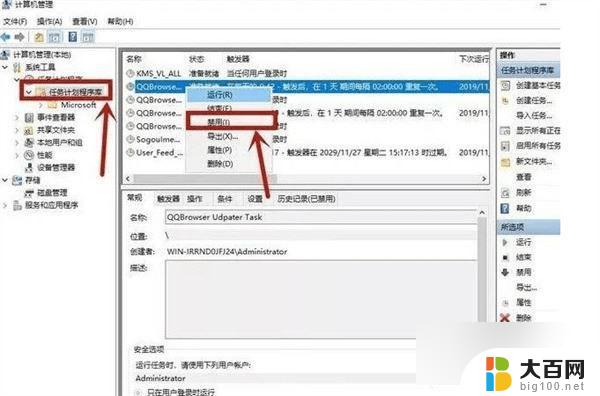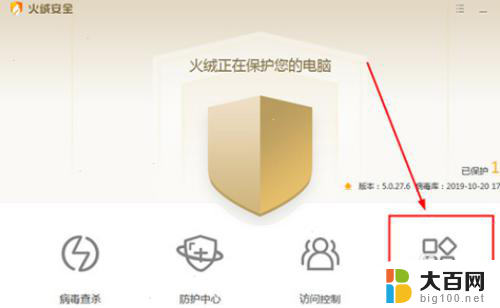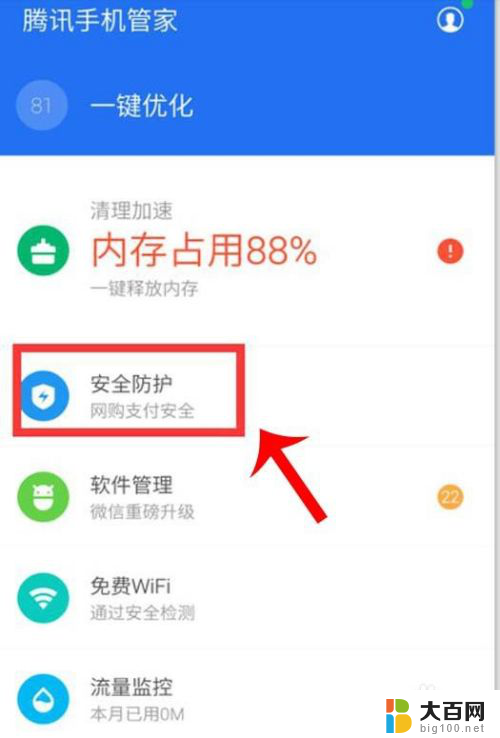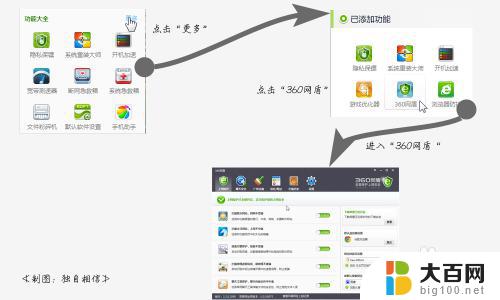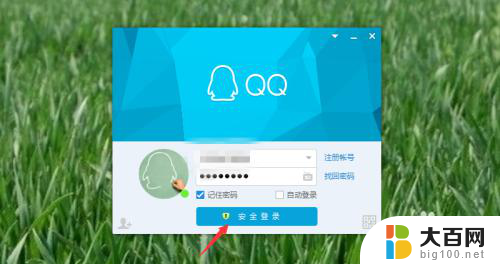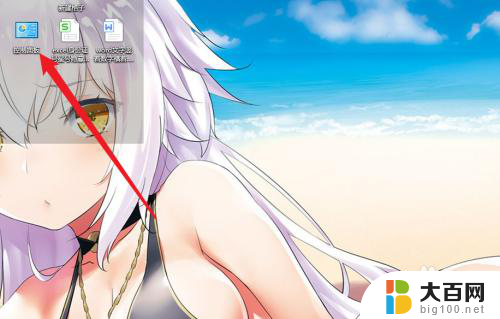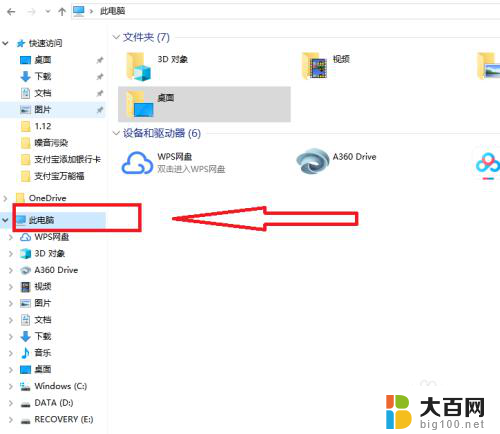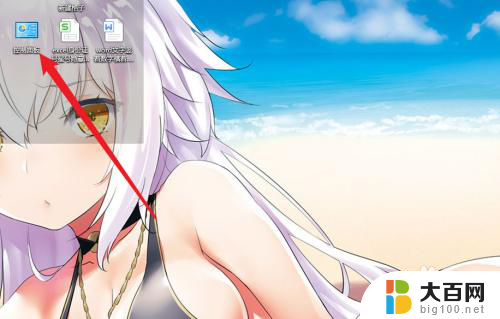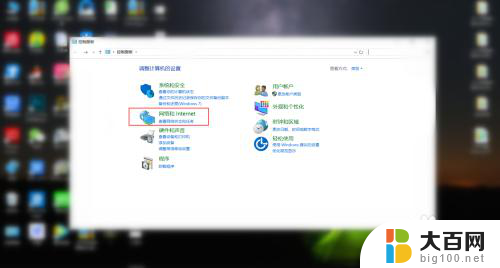电脑弹窗拦截在哪里设置 电脑如何屏蔽弹窗广告
更新时间:2024-05-07 15:50:21作者:yang
在日常使用电脑时,经常会遇到烦人的弹窗广告,让人感到困扰,为了解决这个问题,我们可以在电脑上设置弹窗拦截功能来屏蔽这些广告。但是很多用户可能不清楚电脑弹窗拦截在哪里设置,以及如何有效屏蔽弹窗广告。本文将为大家介绍如何在电脑上设置弹窗拦截功能,让您在使用电脑时不再受到弹窗广告的打扰。
具体步骤:
1.打开电脑主页面,鼠标点击左下角的开始菜单,选择【控制面板】
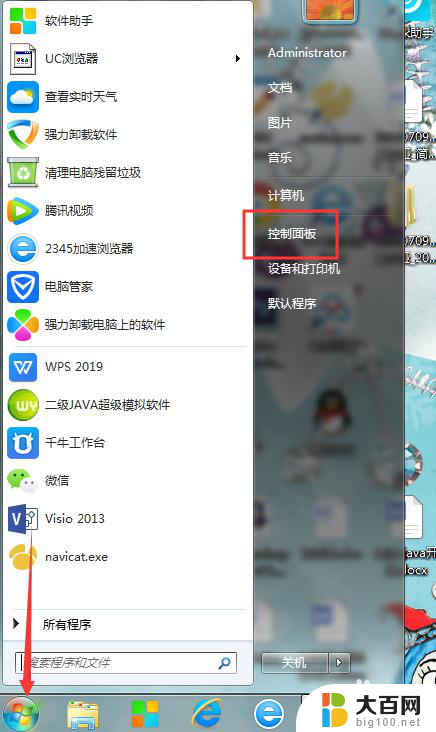
2.点击【网络和Internet】
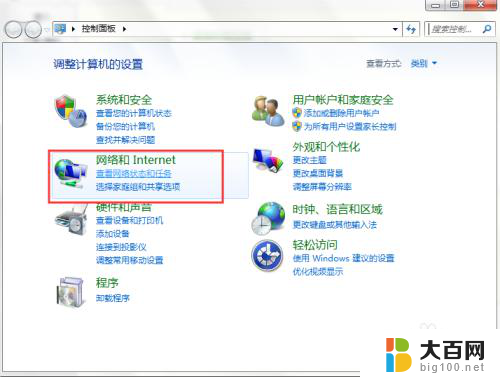
3.再选择【Internet选项】
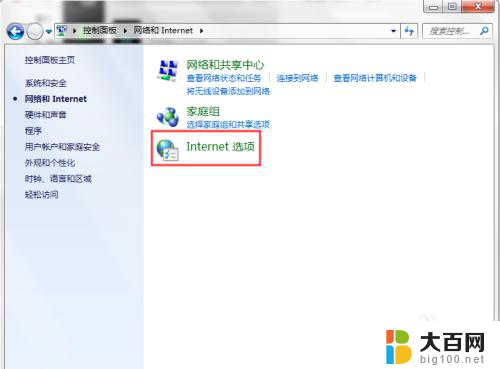
4.选择【隐私】,勾选启用弹框窗口阻止程序,再点击【设置】
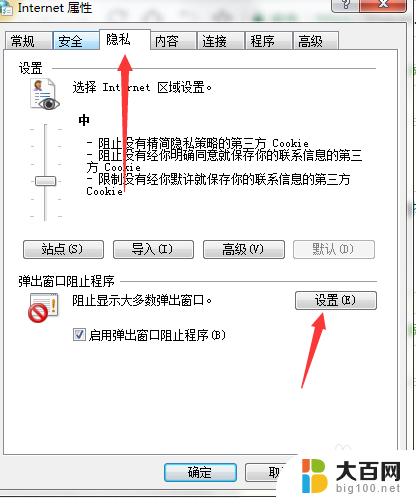
5.根据自己的需要选择阻止级别,一般选择阻止级别为中的。阻止大多数自动弹出窗口,点击关闭,在点击确定,这样子设置好了
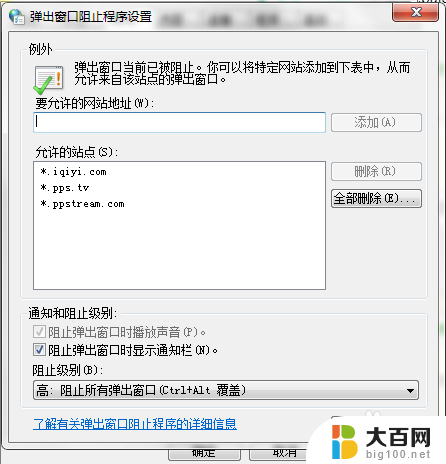
以上是电脑弹窗拦截设置的全部内容,如果遇到这种情况,您可以按照以上方法解决,希望对大家有所帮助。